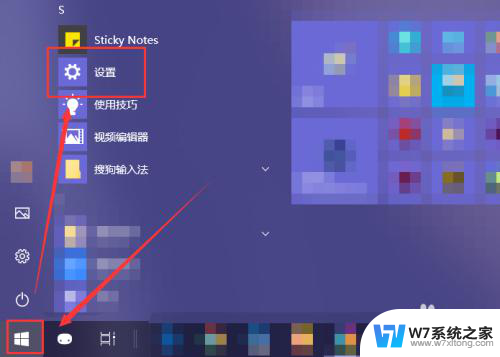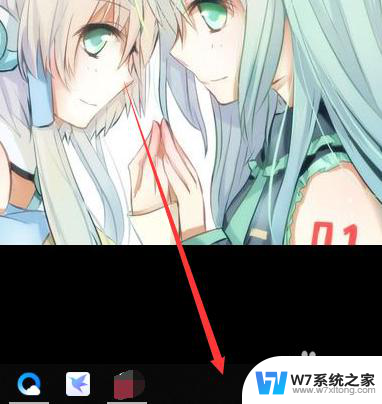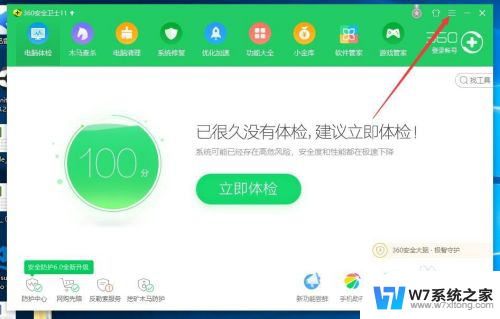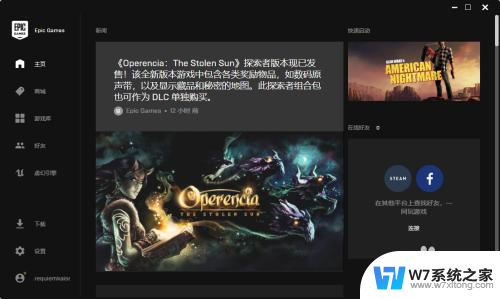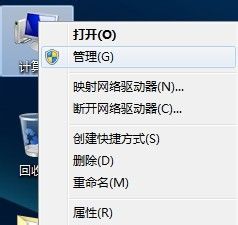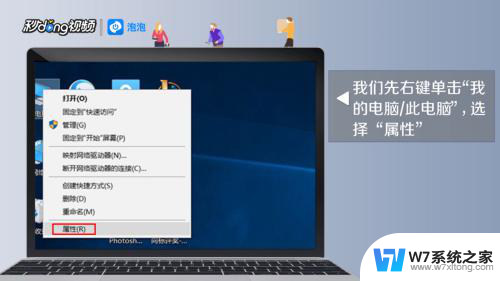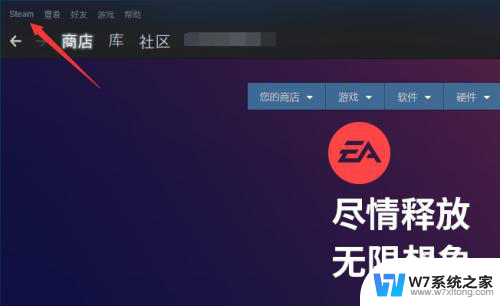取消电脑开机自动运行软件 开机自动启动软件程序的关闭方法
更新时间:2024-02-28 09:53:52作者:jiang
在日常使用电脑的过程中,我们可能会遇到一些开机自动启动的软件程序让系统变得缓慢或者影响使用体验的情况,对于这种情况,我们可以通过简单的操作来取消电脑开机自动运行软件,从而提升电脑的运行速度和稳定性。接下来我们将介绍一些关闭开机自动启动软件程序的方法,帮助大家更好地管理自己的电脑。
具体步骤:
1.点击电脑左下角的“Win键”,在“开始”菜单中选中“设置”。
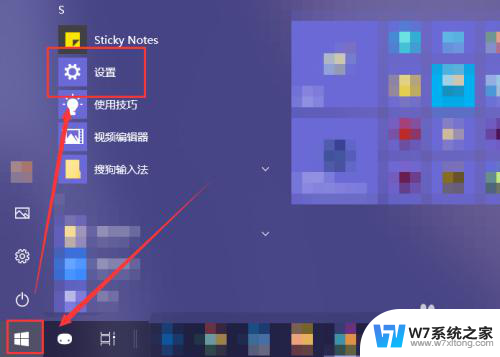
2.在“Windows 设置”窗口中选中“应用”选项。
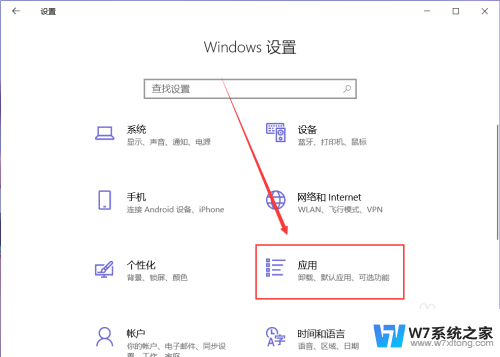
3.在“应用”页面左侧中找到“启动”选项。
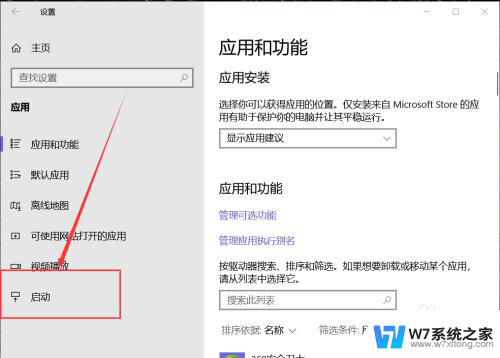
4.然后在右侧页面中就能找到开机自动启动的应用程序,这里关闭应用右侧的开关即可将其关闭开机时启动。
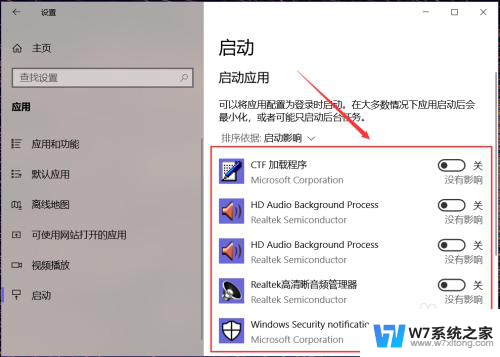
5.有些应用在其设置界面中提供开机时开启的开关选项,在想要禁止开机时启动的应用设置中关闭其开机自动启动即可。
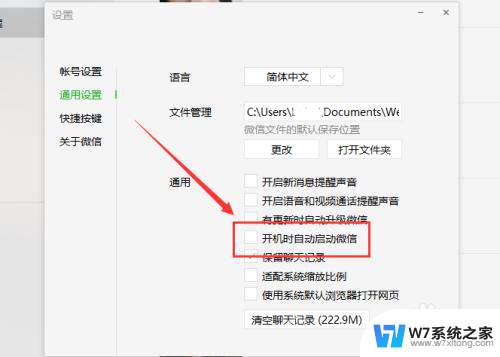
6.除此之外,还可以通过第三方应用应用程序管理启动项。禁止某些程序开机时自动启动即可。
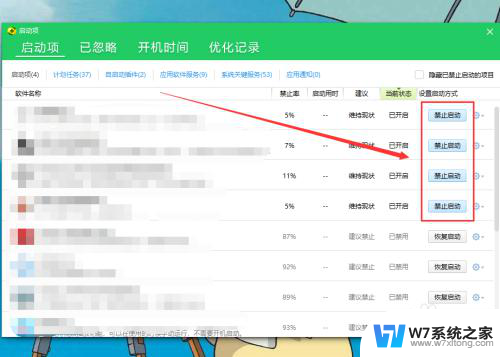
以上就是取消电脑开机自动运行软件的全部内容,有遇到这种情况的用户可以按照以上方法来解决,希望能够帮助到大家。